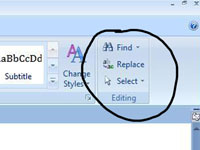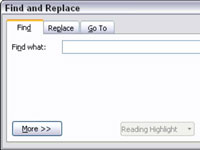A Word 2007 alapvető Keresés funkciót kínál, amellyel megkeresheti a szöveget a dokumentumban. A szöveg helyének meghatározása pofonegyszerű, legyen szó elhúzódó diatribe-ről vagy a legapróbb egyszótagú megnyilatkozásról. Akárhogy is, a Find parancs készen áll a feladat megoldására.
A szöveg keresése a Szerkesztés csoport tartománya, amely a Word szalagfelületének Kezdőlap lapjának jobb szélén található. A Szerkesztés csoport megjelenhet teljes pompájában, vagy egyszerűen csak Szerkesztés gombként. Ha egy gombról van szó, először rá kell kattintania a parancspaletta megtekintéséhez.
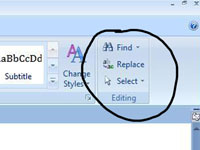
1A Kezdőlap lapon kattintson a Keresés gombra a Szerkesztés csoportban.
Néha előfordulhat, hogy a Szerkesztés gombra kell kattintania, hogy elérje a Keresés gombot. Ha minden más nem segít, használja a Ctrl+F billentyűkódot.
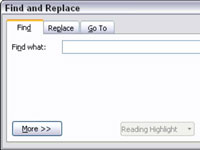
2 Írja be a keresni kívánt szöveget a Keresse meg mezőbe.
Legyen pontos. Például, ha meg akarja találni magát, írja be magát – pont, szóköz vagy idézőjel nélkül. Csak a keresett szöveget írja be.
3 A keresés elindításához kattintson a Következő keresése gombra.
A Word megkeresi a beírt szöveget, a beszúrási mutató helyétől kezdve a dokumentum végéig. Ha szöveg található, az ki van jelölve (vagy ki van jelölve ) a képernyőn, és a beszúrási mutató erre a helyre kerül a dokumentumban. Ha a szöveg nem található, akkor előfordulhat, hogy keressen az „elején”, ami a dokumentum elejét jelenti. Ehhez kattintson az Igen gombra.
4Ha végzett, kattintson a Mégse gombra.
A Keresés és csere párbeszédpanel eltűnik.